Несмотря на то, что часть содержания контекстного меню и панелей инструментов для каждого модуля изменяется, основные функции всегда доступны, независимо от того, какой модуль является активным.
Текстовое меню
Чтобы открыть соответствующее подробное подменю, открыть нужное диалоговое окно или выполнить команду, выберите левой кнопкой мышки нужную команду меню.
Панель инструментов
Для большинства экранов имеются две панели инструментов. Горизонтальный набор инструментов под текстовым меню и вертикальный набор инструментов справа от графического редактора. Инструменты справа – это наиболее часто используемые команды в текущем экране. Для того, чтобы открыть соответствующее подробное подменю, открыть нужное диалоговое окно или выполнить команду, щелкните по иконке желаемой команды.
Контекстные меню
Щелкните на правую кнопку мышки на графическом редакторе или таблице, чтобы открыть дополнительное контекстное меню. Также как и другие меню и панели инструментов, контекстное меню изменяется на каждом экране, таблице или графическом редакторе.
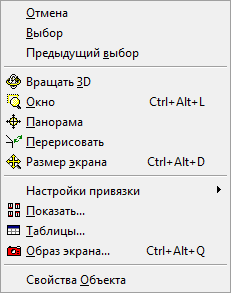
Контекстное меню, которое открывается при работе в окне просмотра Начальные изменения, показано здесь в качестве примера. Это контекстное меню отображается, если объект не выделяется. Если объект выделен, но не выбран в виде конструкции, то контекстное меню приобретает незначительные изменения (смотри контекстное меню для объектов выделенных для просмотра).
Настройка меню и панелей инструментов
Настраивают текстовое меню, контекстные меню и панели инструментов при помощи команды Инструменты > Настройка. Тогда откроются диалоговые окна для изменения меню и панелей инструментов.
См. также: